键盘自动键使用说明
电脑键盘英文字母键的使用说明

. 电脑键盘英文字母键的使用说明:
Esc:退出(当前页面等)
Tab:制表键(一般很少用)
Caps Lock: 大写锁定(开启大写字母功能)
Shift :上档转换键, 常用于中英文转换。
它作为辅助控制键,可以和其它的键一起使用. Ctrl: 控制。
可以和很多键组合使用。
常用有Ctrl+X 剪切,Ctrl+C 复制,Ctrl+V 粘贴,Ctrl+A 全选
Alt: 换档(一般很少用)
F1~F12键:统称为功能键。
Print Screen: 截取屏幕
Num Lock:字母小键盘指示灯(只有灯亮时才可以使用右边的字母小键盘)Pause:暂停
Insert:插入(插入并覆盖,所以当按下Insert键后再输入,光标后的字符会被消去)Delete:删除(光标后面内容)
Home:起始
End:结束
Page Up:上页(翻页时使用)
Page Down:下页
Backspace:回格(删除光标前面内容)
Enter:回车键。
用处是换行和确定。
.。
键盘使用说明书完整版
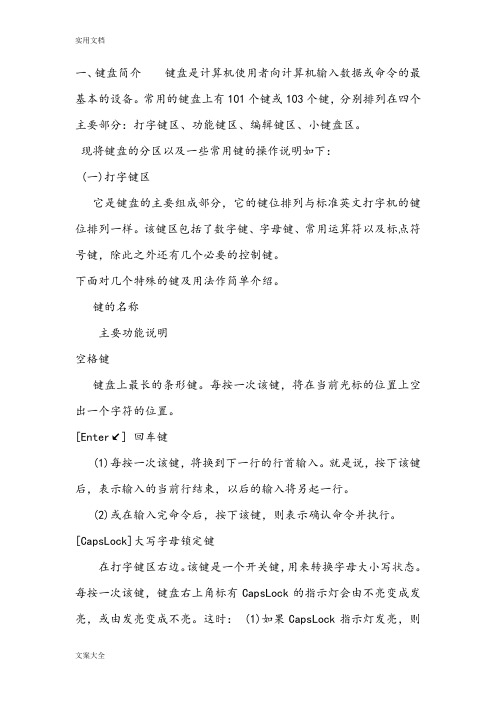
一、键盘简介键盘是计算机使用者向计算机输入数据或命令的最基本的设备。
常用的键盘上有101个键或103个键,分别排列在四个主要部分:打字键区、功能键区、编辑键区、小键盘区。
现将键盘的分区以及一些常用键的操作说明如下:(一)打字键区它是键盘的主要组成部分,它的键位排列与标准英文打字机的键位排列一样。
该键区包括了数字键、字母键、常用运算符以及标点符号键,除此之外还有几个必要的控制键。
下面对几个特殊的键及用法作简单介绍。
键的名称主要功能说明空格键键盘上最长的条形键。
每按一次该键,将在当前光标的位置上空出一个字符的位置。
[Enter↙] 回车键(1)每按一次该键,将换到下一行的行首输入。
就是说,按下该键后,表示输入的当前行结束,以后的输入将另起一行。
(2)或在输入完命令后,按下该键,则表示确认命令并执行。
[CapsLock]大写字母锁定键在打字键区右边。
该键是一个开关键,用来转换字母大小写状态。
每按一次该键,键盘右上角标有CapsLock的指示灯会由不亮变成发亮,或由发亮变成不亮。
这时: (1)如果CapsLock指示灯发亮,则键盘处于大写字母锁定状态:1)这时直接按下字母键,则输入为大写字母;2)如果按住[Shif]键的同时,再按字母键,输入的反而是小写字母。
(2)如果这时CapsLock指示灯不亮,则大写字母锁定状态被取消。
[Shift]换档键换档键在打字键区共有两个,它们分别在主键盘区(从上往下数,下同)第四排左右两边对称的位置上。
(1)对于符号键(键面上标有两个符号的键,例如:等,这些键也称为上下档键或双字符键)来说,直接按下这些键时,所输入的是该键键面下半部所标的那个符号(称为下档键);如果按住[Shift]键同时再按下双字符键,则输入为键面上半部所标的那个符号(称为上档键)。
如: [Shift] +=%(2)对于字母键而言:当键盘右上角标有CapsLock的指示灯不亮时,按住[Shift]键的同时再按字母键,输入的是大写字母。
华硕键盘按键使用说明较全版

华硕键盘按键使用说明话外音:Ctrl+alt+a QQ剪切快捷键退出键换行键大小写切换键上档键(按住后打字母为大写字母)控制键(一般和其它按键共同使用,详见word快捷键使用方法)改写数据键(一般和其它按键共同使用,详见word快捷键使用方法)可以复制当前屏幕内容可以删除光标后面的字符可以删除光标前面字符回车键,换行键翻页键,可以用于部分软件尤其图片查看软件翻页FN+F1:降低屏幕亮度FN+F2:升高屏幕亮度FN+F3:等待状态FN+F4:休眠状态FN+F5:降低音量FN+F6:增加音量FN+F7:静音FN+F10:切换显示器FN+F11:等于按下NUM LOCK键FN+F12:等于按下Scroll lock键FN+Insert:等于按下打印键(PRINT SCREEN)FN+del:等于按下SysRQ键FN+向上方向键:等于按下Page Up 键FN+向下方向键:等于按下Page Down 键FN+向左方向键:等于按下Page Home键FN+向右方向键:等于按下Page End键FN+T:拉伸屏幕下面为以前的机型S8200快捷键比较简单,大家可以对比一下FN+F5:增加亮度FN+F6:减低亮度FN+F7:关闭/打开屏幕FN+F8:前换显示器FN+F9:静音FN+F10:增加音量FN+F11:减少音量FN+F12:等于按下PAUSE间FN+insert:等于按下num lock键FN+del:等于按下Scr Lock键华硕X80系列及华硕F8系列组合键Fn + F1 进入待机或休眠模式Fn + F2 开启内置无线网络功能(视选购机型而不同)Fn + F3 E-mail快捷键,开启互联网邮件程序Fn + F4 因特网快捷键,立即开启互联网浏览器Fn + F5 调暗液晶显示屏亮度Fn + F6 调亮液晶显示屏亮度Fn + F7 液晶屏背光光源开关Fn + F8 切换液晶显示屏显示,外接显示器或电视Fn + F9 触摸板锁定快捷键,可以锁定触摸板功能(部分版本无此功能)Fn + F10 静音开关(仅适用于WINDOWS系统下)Fn + F11 降低音量(仅适用于WINDOWS系统下)Fn + F12 提高音量(仅适用于WINDOWS系统下)Fn + Ins 开启或关闭数字键盘功能Fn + <空格键> 等同于性能设置快捷键,按下后可设置系统性能与省电之间的关系Fn + C 此组合键可切换屏幕至不同的颜色设置选项,在屏幕画面左上方将出现一些画面Fn + V 此组合键可以开启摄像头程序Fn + T 此组合键可开启Power for phone程序(附)word快捷键使用方法。
键盘快捷键说明书

组合键功能(Windows)组合键功能(Mac)系统功能背光调节按键 / 灯光自定义说明和调用说明1 2 3 4 5目录HotKeys (Windows)HotKeys (Mac)System CommandsBacklight SettingsKey/Lighting Effects Customization Instruction 6 7 8 9 10Menu1组合键功能(Windows)注:以下功能通过Fn+对应键组合实现F1 F2 F3 F4 F5 F6 F7 F8我的电脑电子邮件Windows搜索浏览器主页多媒体播放器播放/暂停上一首下一首IPCM<>InsertPrtSc计算器静音调低音量调高音量将 W A S D与 ↑↓ ← → 键对调W2组合键功能(Mac)注:以下功能通过Fn+对应键组合实现F1 F2 F3 F4 F7 F8 F9 F10降低显示亮度增加显示亮度开放任务控制呼出Siri向后跳(音频)暂停/播放(音频)向前跳过(音频)静音F11F12IPCM<>调低音量调高音量InsertPrtSc计算器静音音量减小音量增大OptionCommandCommand将 W A S D与 ↑ ↓←→ 键对调左Win左Alt右AltW3系统功能Fn + 左Win 长按Fn+ Backspace 5秒长按Fn + Q 3秒长安Fn + O 3秒锁Win键恢复出厂设置进入Windows系统进入Mac系统4背光调节L ↑↓←→-=Z X 左Ctrl 注:以下功能通过Fn+对应键组合实现常亮、呼吸、霓虹、光波、涟漪、繁星点点、川流不息、如影随形、聚合、正弦波 彩泉涌动、百花争艳、一石二鸟、峰回路转、斜风细雨、雨滴、流星、踏雪无痕、层出不穷、极光 (共20种)在所有灯效RGB彩光模式下,调节灯光颜色致7色单色+RGB循环灯光关闭/开启灯光变亮灯光变暗灯光方向向左灯光方向向右灯光速度变慢灯光速度变快侧边灯光亮度切换,5档,循环侧边灯光速度切换,5档,循环侧边灯光模式切换,包括关闭 共6种 空格在侧边灯光模式,调节灯光颜色致7色单色+RGB循环Delete \1. 键盘按键/灯光自定义需配合驱动进行。
电脑键盘使用说明书 掌握正确的指法

掌握正确的指法--------击键要领十指分工,包键到指,能者多劳,各司其职我们知道,要让电脑听您使唤,必须给电脑输入一些命令,目前,输入电脑命令最常用的设备有键盘和鼠标两种。
尽管现在鼠标已代劳了相当一部分工作,但诸如文字和参数的输入仍只能靠键盘,如果鼠标不幸累趴下了,键盘还能代劳鼠标的所有工作。
既使有了鼠标,很多功能的快捷方式还是要靠它来完成,因此,键盘的操作还是很重要的。
学习电脑前一定要掌握键盘的正确使用方法,养成良好的习惯,会使您受益匪浅。
现在我们就来学习这方面的知识。
键盘的各个部位键盘总体上可分为四个大区,分别为:功能键区,打字键区,编辑控制键区,付键盘区。
功能键区:一般键盘上都有F1~F12共12个功能键,有的键盘可能有14个,它们最大的一个特点是单击即可完成一定的功能,如F1往往被设成所运行程序的帮助键,现在有些电脑厂商为了进一步方便用户,还设置了一些特定的功能键,如单键上网、收发电子邮件、播放VCD等。
打字键区:是我们平时最为常用的键区,通过它,可实现各种文字和控制信息的录入。
基本键:打字键区的正中央有8个基本键,即左边的"A、S、D、F"键,右边的"J、K、L、;"键,其中的F、J两个键上都有一个凸起的小棱杠,以便于盲打时手指能通过触觉定位。
编辑控制键区:顾名思义,该键区的键是起编辑控制作用的,诸如:文字的插入删除,上下左右移动翻页等。
其中Ctrl 键、Alt键和Shift键往往又与别的键结合,用以完成特定的功能,如我们最常用的热启动就是Ctrl+Alt+Del三键同时按下时才起作用的。
付键盘区(小键盘区):主要由数字键和光标控制键组成。
付键盘区的键其实和打字键区、编辑键区的某些键是重复的,那为什么还要设置这么一个付键区呢?这主要是为了方便集中输入数据,因为打字键区的数字键一字排开,大量输入数据很不方便,而付键盘区数字键集中放置,可以很好地解决这个问题。
按键精灵使用说明
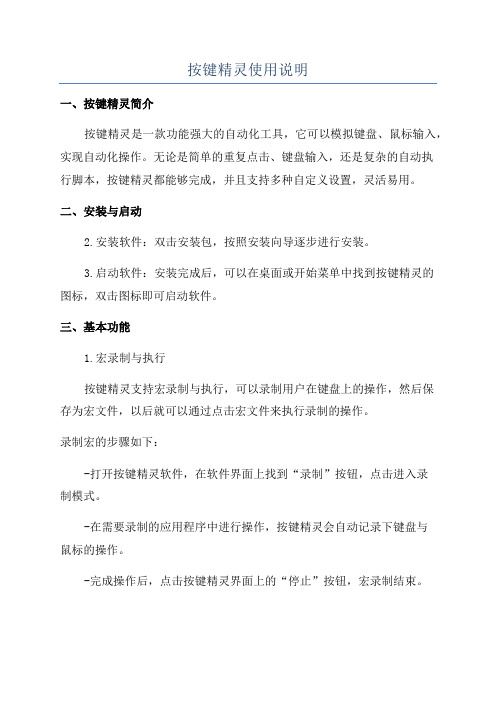
按键精灵使用说明一、按键精灵简介按键精灵是一款功能强大的自动化工具,它可以模拟键盘、鼠标输入,实现自动化操作。
无论是简单的重复点击、键盘输入,还是复杂的自动执行脚本,按键精灵都能够完成,并且支持多种自定义设置,灵活易用。
二、安装与启动2.安装软件:双击安装包,按照安装向导逐步进行安装。
3.启动软件:安装完成后,可以在桌面或开始菜单中找到按键精灵的图标,双击图标即可启动软件。
三、基本功能1.宏录制与执行按键精灵支持宏录制与执行,可以录制用户在键盘上的操作,然后保存为宏文件,以后就可以通过点击宏文件来执行录制的操作。
录制宏的步骤如下:-打开按键精灵软件,在软件界面上找到“录制”按钮,点击进入录制模式。
-在需要录制的应用程序中进行操作,按键精灵会自动记录下键盘与鼠标的操作。
-完成操作后,点击按键精灵界面上的“停止”按钮,宏录制结束。
-然后将录制的宏保存起来,以后就可以通过点击宏文件再次执行这些操作了。
2.自定义脚本编写脚本的步骤如下:-编写完成后,点击保存按钮保存脚本,并执行脚本。
3.快捷键绑定按键精灵支持为宏命令或脚本命令设置快捷键,方便用户快速执行特定的操作。
设置快捷键的步骤如下:-打开软件界面,找到需要设置快捷键的宏或脚本命令。
-右键点击该命令,选择“快捷键设置”。
-在弹出的对话框中,按下需要设置的快捷键组合。
-设置完成后,按下快捷键即可执行该命令。
四、高级功能1.图像识别与模拟按键精灵支持图像识别与模拟功能,可以根据指定的图片进行判断和操作。
用户可以通过该功能实现一些特殊的操作,如点击一些特定颜色的按钮等。
图像识别与模拟的步骤如下:-打开按键精灵软件,在软件界面上找到“图像识别与模拟”按钮,点击进入图像识别与模拟模式。
-在需要操作的应用程序中截取所需图片,并保存为图像识别文件。
-在图像识别与模拟模式中选择相应的图像识别文件,并设置操作参数。
-完成设置后,点击开始运行按钮,按键精灵会根据设定的图片进行操作。
键盘按键说明
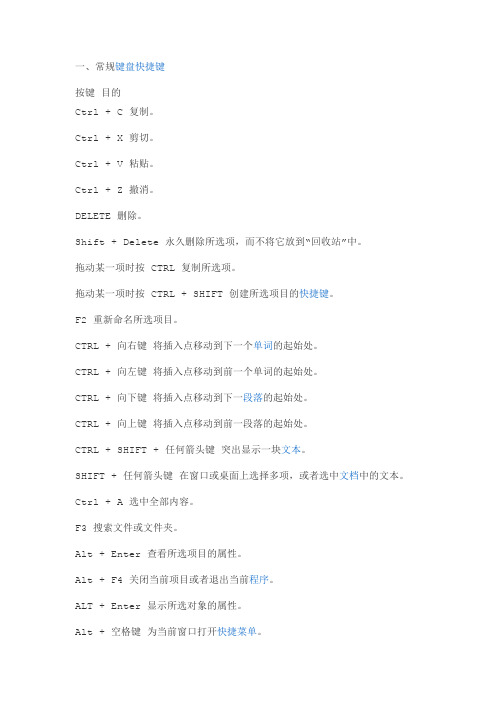
三、自然键盘快捷键
在“Microsoft 自然键盘”或包含 Windows 徽标键(简称WIN) 和“应用程序”键(简称KEY) 的其他兼容键盘中,您可以使用以下快捷键。
按键 目的
WIN 显示或隐藏"开始"菜单。
WIN+ BREAK 显示"系统属性"对话框。
WIN+ D 显示桌面。
WIN+ M 最小化所有窗口。
WIN+ Shift + M 还原最小化的窗口。
WIN+ E 打开"我的电脑"。
WIN+ F 搜索文件或文件夹。
CTRL+WIN+ F 搜索计算机。
WIN+ F1 显示 Windows 帮助。
WIN+ L 如果连接到网络域,则锁定您的计算机,或者如果没有连接到网络域,则Байду номын сангаас换用户。
Alt + 空格键 显示当前窗口的“系统”菜单。
Ctrl + Esc 显示“开始”菜单。
ALT + 菜单名中带下划线的字母 显示相应的菜单。
在打开的菜单上显示的命令名称中带有下划线的字母 执行相应的命令。
F10 激活当前程序中的菜单条。
右箭头键 打开右边的下一菜单或者打开子菜单。
左箭头键 打开左边的下一菜单或者关闭子菜单。
Tab 在选项之间向前移动。
Shift + Tab 在选项之间向后移动。
ALT + 带下划线的字母 执行相应的命令或选中相应的选项。
Enter 执行活选项动或按钮所对应的命令。
电脑键盘优化技巧使用宏命令自动化操作
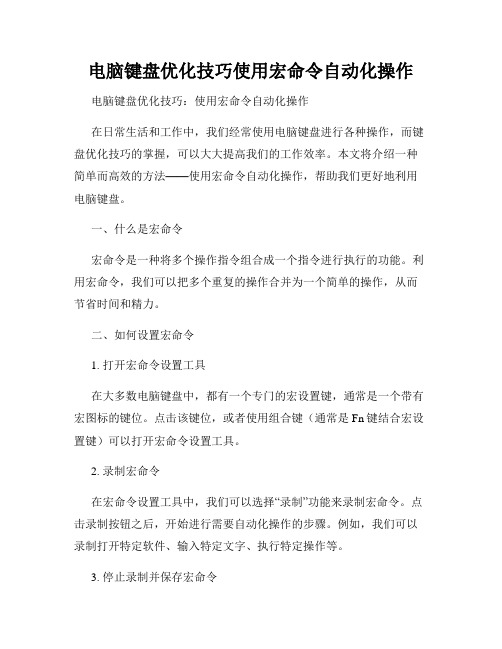
电脑键盘优化技巧使用宏命令自动化操作电脑键盘优化技巧:使用宏命令自动化操作在日常生活和工作中,我们经常使用电脑键盘进行各种操作,而键盘优化技巧的掌握,可以大大提高我们的工作效率。
本文将介绍一种简单而高效的方法——使用宏命令自动化操作,帮助我们更好地利用电脑键盘。
一、什么是宏命令宏命令是一种将多个操作指令组合成一个指令进行执行的功能。
利用宏命令,我们可以把多个重复的操作合并为一个简单的操作,从而节省时间和精力。
二、如何设置宏命令1. 打开宏命令设置工具在大多数电脑键盘中,都有一个专门的宏设置键,通常是一个带有宏图标的键位。
点击该键位,或者使用组合键(通常是Fn键结合宏设置键)可以打开宏命令设置工具。
2. 录制宏命令在宏命令设置工具中,我们可以选择“录制”功能来录制宏命令。
点击录制按钮之后,开始进行需要自动化操作的步骤。
例如,我们可以录制打开特定软件、输入特定文字、执行特定操作等。
3. 停止录制并保存宏命令当完成所有需要自动化的步骤后,点击停止录制按钮。
然后,给宏命令取一个有意义的名称,并保存宏命令。
三、常用的宏命令示例1. 快速打开应用程序利用宏命令,我们可以设置一个热键,将某个应用程序直接与一个特定的键位相关联。
这样,我们只需要按下该键位,就可以快速打开这个应用程序。
2. 自动输入文字宏命令还可以用来自动输入一系列文字,从而减少我们的输入工作量。
比如,我们可以设置一个宏命令,快速输入我们常用的电子邮件签名、常用短语等。
3. 执行复杂操作有些操作可能相对繁琐,需要多次点击鼠标或者按下多个键位。
通过使用宏命令,我们可以将这些繁琐的操作合并为一个简单的命令,轻松完成。
四、使用宏命令的注意事项1. 防止误操作有时候,我们可能会在不经意间按下与宏命令相关的键位,从而触发宏命令的执行。
为了避免误操作,我们可以设置一些额外的确认步骤,比如按下Ctrl键再执行宏命令。
2. 定期检查宏命令随着时间的推移,我们的工作方式可能会发生变化,某些宏命令可能会变得不再需要,或者需要进行一些调整。
键盘按键功能说明

键盘按键功能说明键盘是计算机输入设备的一种,通过按下键盘上的按键将字符、数字、符号等输入到计算机中。
键盘上的每一个按键都有特定的功能,下面将对常见的键盘按键进行功能说明。
2.数字键:键盘上的数字键包括0到9的数字键,用于输入数字。
按下数字键后,相应的数字会出现在数字输入框、计算器等输入区域中。
3.功能键:键盘上的功能键位于键盘的顶部,通过与其他键配合使用可以实现特定的功能。
常见的功能键包括:-F1-F12键:这十个键可以根据不同的操作系统和软件功能进行自定义,常用的功能包括打开帮助文档、调整亮度、音量控制等。
- Esc键:用于取消或退出当前操作。
- Delete键:用于删除光标所在位置的字符。
- Insert键:切换输入模式,在插入模式下可以在光标后插入字符,覆盖模式下会覆盖光标后的字符。
- Home键:将光标移到当前行的开头。
- End键:将光标移到当前行的末尾。
4.控制键:键盘上的控制键用于控制光标和文本选择等操作。
常见的控制键包括:- Shift键:可以与其他键组合使用,用来输入大写字母、特殊符号等。
- Ctrl键:可以与其他键组合使用,用于执行一些快捷操作,如复制、粘贴、撤销等。
- Alt键:可以与其他键组合使用,用于执行一些特殊功能,如切换输入法、切换窗口等。
- Caps Lock键:用于切换大写字母输入,当Caps Lock键开启时,键盘输入的字母都是大写的。
5.功能区键:键盘上的功能区位于字母键之下,包括一些常见的功能键和符号键。
常见的功能区键包括:- Tab键:用于缩进或切换焦点到下一个可选项。
- Enter键:用于确认或提交当前操作。
- Space键:用于输入空格。
- Backspace键:用于删除光标前的字符。
--和_键:用于输入减号和下划线。
-+和=键:用于输入加号和等号。
-[和{键:用于输入方括号和大括号。
-]和}键:用于输入方括号和大括号。
-;和:键:用于输入分号和冒号。
键盘按键的基础知识

键盘按键的基础知识键盘的主要功能是用作输入设备。
通过键盘,人们可以键入文档、使用击键快捷方式、访问菜单、玩嬉戏和执行各种其他任务。
下面是我整理的键盘按键的基础学问,欢迎大家阅读共享借鉴。
更多键盘相关内容推举↓↓↓熟悉键盘以及键盘的使用电脑键盘示意图是什么键盘电脑入门学问键盘的各个用法及功能键盘按键的基础学问一、电脑中单个键熟悉与作用:Esc:退出键Tab:表格键Caps Lock:大写锁定键Shift:转换键Ctrl:掌握键Alt:可选(切换)键Enter:回车键F1~F12:功能键Print Screen:打印屏幕键Scroll Lock:滚动锁定Pause break:暂停键Insert:插入键Delete:删除键Home:原位键End:结尾键PageUp:向上翻页键PageDown:向下翻页键F1:关心,处在资源管理器或桌面,那么按下F1就会消失Windows 的关心程序。
假如你正在对某个程序进行操作,而想得到Windows关心,则需要按下Win+F1。
按下Shift+F1,会消失Whats This?的关心信息。
F2:文件或文件夹重命名。
F3:搜寻文件F4:这个键用来打开IE中的地址栏列表,要关闭IE窗口,可以用Alt+F4组合键。
F5:用来刷新IE或资源管理器中当前所在窗口的内容。
F6:可以快速在资源管理器及IE中定位到地址栏。
F7:在Windows中没有任何作用。
不过在DOS窗口中,它是有作用的,试试看吧!F8:在启动电脑时,可以用它来显示启动菜单。
F9:在Windows中同样没有任何作用。
但在Windows Media Player 中可以用来快速降低音量。
F10:用来激活Windows或程序中的菜单,按下Shift+F10会消失右键快捷菜单。
和键盘中Application键的作用是相同的。
而在Windows Media Player中,它的功能是提高音量。
F11:可以使当前的资源管理器或IE变为全屏显示。
键盘使用说明完整版
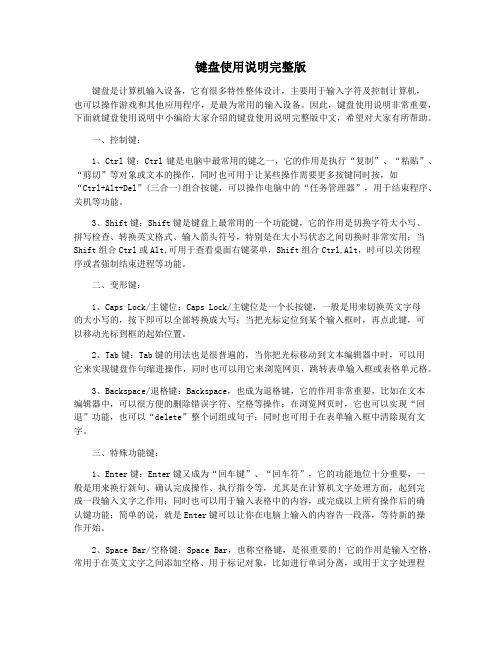
键盘使用说明完整版键盘是计算机输入设备,它有很多特性整体设计,主要用于输入字符及控制计算机,也可以操作游戏和其他应用程序,是最为常用的输入设备。
因此,键盘使用说明非常重要,下面就键盘使用说明中小编给大家介绍的键盘使用说明完整版中文,希望对大家有所帮助。
一、控制键:1、Ctrl键:Ctrl键是电脑中最常用的键之一,它的作用是执行“复制”、“粘贴”、“剪切”等对象或文本的操作,同时也可用于让某些操作需要更多按键同时按,如“Ctrl+Alt+Del”(三合一)组合按键,可以操作电脑中的“任务管理器”,用于结束程序、关机等功能。
3、Shift键:Shift键是键盘上最常用的一个功能键,它的作用是切换字符大小写、拼写检查、转换英文格式、输入箭头符号,特别是在大小写状态之间切换时非常实用;当Shift组合Ctrl或Alt,可用于查看桌面右键菜单,Shift组合Ctrl,Alt,时可以关闭程序或者强制结束进程等功能。
二、变形键:1、Caps Lock/主键位:Caps Lock/主键位是一个长按键,一般是用来切换英文字母的大小写的,按下即可以全部转换成大写;当把光标定位到某个输入框时,再点此键,可以移动光标到框的起始位置。
2、Tab键:Tab键的用法也是很普遍的,当你把光标移动到文本编辑器中时,可以用它来实现键盘作句缩进操作,同时也可以用它来浏览网页,跳转表单输入框或表格单元格。
3、Backspace/退格键:Backspace,也成为退格键,它的作用非常重要,比如在文本编辑器中,可以很方便的删除错误字符、空格等操作;在浏览网页时,它也可以实现“回退”功能,也可以“delete”整个词组或句子;同时也可用于在表单输入框中清除现有文字。
三、特殊功能键:1、Enter键:Enter键又成为“回车键”、“回车符”,它的功能地位十分重要,一般是用来换行新句、确认完成操作、执行指令等,尤其是在计算机文字处理方面,起到完成一段输入文字之作用;同时也可以用于输入表格中的内容,或完成以上所有操作后的确认键功能;简单的说,就是Enter键可以让你在电脑上输入的内容告一段落,等待新的操作开始。
键盘使用说明完整版
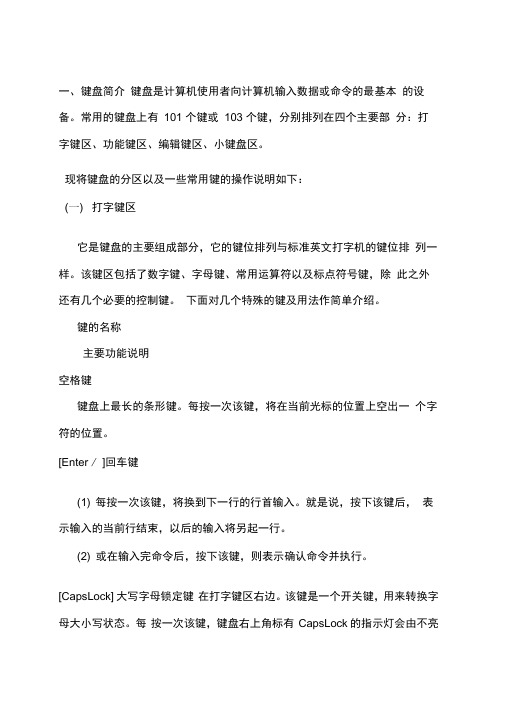
一、键盘简介键盘是计算机使用者向计算机输入数据或命令的最基本的设备。
常用的键盘上有101 个键或103 个键,分别排列在四个主要部分:打字键区、功能键区、编辑键区、小键盘区。
现将键盘的分区以及一些常用键的操作说明如下:(一) 打字键区它是键盘的主要组成部分,它的键位排列与标准英文打字机的键位排列一样。
该键区包括了数字键、字母键、常用运算符以及标点符号键,除此之外还有几个必要的控制键。
下面对几个特殊的键及用法作简单介绍。
键的名称主要功能说明空格键键盘上最长的条形键。
每按一次该键,将在当前光标的位置上空出一个字符的位置。
[Enter / ]回车键(1) 每按一次该键,将换到下一行的行首输入。
就是说,按下该键后,表示输入的当前行结束,以后的输入将另起一行。
(2) 或在输入完命令后,按下该键,则表示确认命令并执行。
[CapsLock] 大写字母锁定键在打字键区右边。
该键是一个开关键,用来转换字母大小写状态。
每按一次该键,键盘右上角标有CapsLock 的指示灯会由不亮变成发亮,或由发亮变成不亮。
这时:(1)如果CapsLock 指示灯发亮,则键盘处于大写字母锁定状态:1)这时直接按下字母键,则输入为大写字母;2)如果按住[Shif]键的同时,再按字母键,输入的反而是小写字母。
(2)如果这时CapsLock 指示灯不亮,则大写字母锁定状态被取消。
[Shift] 换档键换档键在打字键区共有两个,它们分别在主键盘区(从上往下数,下同)第四排左右两边对称的位置上。
(1)对于符号键(键面上标有两个符号的键,例如:等,这些键也称为上下档键或双字符键)来说,直接按下这些键时,所输入的是该键键面下半部所标的那个符号(称为下档键);如果按住[Shift] 键同时再按下双字符键,则输入为键面上半部所标的那个符号(称为上档键)。
如:[Shift] + = %(2)对于字母键而言:当键盘右上角标有CapsLock 的指示灯不亮时,按住[Shift]键的同时再按字母键,输入的是大写字母。
惠普键盘使用说明书
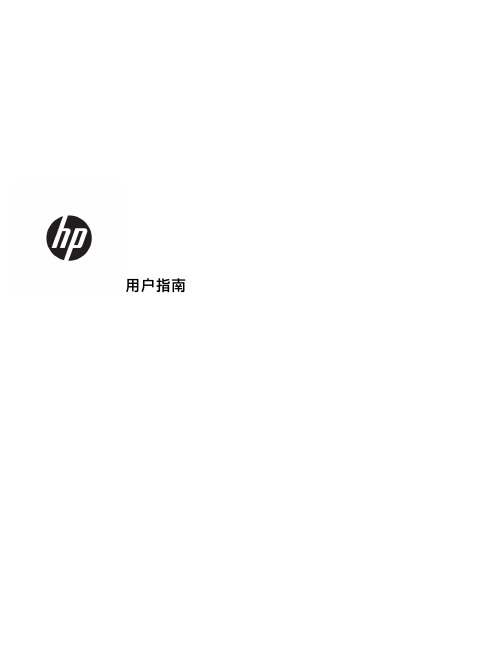
用户指南©Copyright 2019 HP Development Company, L.P.Windows 是 Microsoft Corporation 在美国和/或其他国家/地区的注册商标或商标。
本文档中包含的信息如有更改,恕不另行通知。
随 HP 产品和服务附带的明确有限保修声明中阐明了此类产品和服务的全部保修服务。
本文档中的任何内容均不应理解为构成任何额外保证。
HP 对本文档中出现的技术错误、编辑错误或遗漏之处不承担责任。
第一版:2019 年 2 月文档部件号:L56992-AA1目录1 了解您的键盘 (1)特殊键 (1)操作键 (2)热键 (2)按钮 (5)指示灯 (5)2 辅助功能 (6)辅助功能 (6)查找所需技术工具 (6)HP 承诺 (6)国际无障碍专业人员协会(International Association of Accessibility Professionals,IAAP) (6)查找最佳的辅助技术 (7)评估您的需求 (7)HP 产品的辅助功能 (7)标准和法规 (8)标准 (8)指令 376 – EN 301 549 (8)Web 内容无障碍指南 (WCAG) (8)法规和规定 (8)美国 (8)《21 世纪通信和视频无障碍法案》(CVAA) (9)加拿大 (9)欧洲 (9)英国 (9)澳大利亚 (9)全球 (10)相关无障碍资源和链接 (10)组织 (10)教育机构 (10)其他残障资源 (10)HP 链接 (11)联系支持部门 (11)iiiiv1了解您的键盘特殊键表 1-1 特殊键及其描述组件说明(1)esc 键与 fn 键组合使用时,显示系统信息。
(2)操作键执行常用的系统功能。
请参阅第 2 页的操作键。
(3)Home 键将光标移动到文本编辑程序中当前行的开头。
(4)End 键将光标移动到文本编辑程序中当前行的末尾。
(5)num lock 键在集成数字小键盘的导航和数字功能之间进行切换。
手里键Saizo 80%静电容V2机械键盘说明书

手里键Saizo 80%静电容V2机械键盘说明书Shurikey Saizo 80% EC V2 Mechanical Keyboard Manual布局图 Layout0102左边旋钮控制背光:轻按旋钮开启或关闭背光。
顺时针旋转增强亮度,逆时针旋转降低亮度。
The left knob is to adjust the backlight. Press the knob to switch on/off the backlight. Turn clockwise to increase the brightness and counterclockwise to decrease.右边旋钮控制音量:轻按旋钮开启或关闭声音。
顺时针旋转增大音量,逆时针旋转减小音量。
The right knob is the volume control. Press the knob to switch on/off media sound. Turn clockwise for volume up and counterclockwise for volume down.03指示灯说明 Indicator Lights左侧灯为 Caps Lock 指示灯:大写时亮白灯,小写时灯熄灭。
The left one is the Caps Lock indicator. It lights up in white for uppercase input mode; lights off for lowercase input mode.右侧灯为 Scroll Lock 指示灯: 锁定时亮白灯,不锁定时灯熄灭。
The right one is the Scroll Lock indicator. It lights up in white when Scroll Lock is locked while lights off when unlock.04蓝牙开机 Turn on the Bluetooth2 秒内轻敲3 下空格键,键盘开机。
电子键盘使用说明书

电子键盘使用说明书一、产品概述电子键盘是一种常用的计算机外设,用于输入字符和执行各种快捷键操作。
本使用说明书旨在帮助用户快速了解并正确使用电子键盘。
二、安装及连接1. 确保计算机已关闭,并将电子键盘连接到计算机的USB接口上。
2. 插入电子键盘的USB端口时,请确保接口插头与USB接口插槽形状相匹配,并轻轻插入。
3. 连接完成后,开启计算机,系统会自动识别电子键盘。
三、键盘布局电子键盘通常采用标准104键布局,其中包括字母、数字、符号、功能键等。
1. 字母区:共有26个大写字母键和26个小写字母键。
2. 数字区:位于字母区的上方,由十个数字键组成,从0到9。
3. 符号区:位于字母区和数字区之间,包含常用的符号和标点键。
4. 功能键:位于键盘的顶部和右侧,包括Esc、Ctrl、Shift、Alt等功能键。
四、基本操作1. 输入字符:a) 单个字母:直接按下相应的字母键即可,如"A"键表示输入字母"A"。
b) 大小写切换:按下“Caps Lock”键可切换大写和小写模式,灯光亮表示大写模式开启。
c) 输入数字:直接按下对应的数字键即可,如"5"键表示输入数字"5"。
d) 输入符号:按下符号键,如“@”、“#”、“$”等,进行符号输入。
2. 功能键操作:a) 快捷键:组合使用Ctrl、Shift、Alt等功能键与其他键,可实现各种快捷操作,如Ctrl+C为复制、Ctrl+V为粘贴等。
b) 功能键锁定:Num Lock键用于切换数字键盘的功能,灯光亮表示功能键锁定开启。
c) 页面控制:使用功能键组合,如Ctrl+Page Up可向上翻页,Ctrl+Page Down可向下翻页。
五、注意事项1. 请避免将液体或其他物质溅洒到键盘上,以免影响正常使用。
2. 长时间使用后,如发现键盘响应不灵敏或有按键卡住现象,请及时清洁键盘。
3. 请勿随意拆卸键盘部件或使用尖锐物品敲击键盘,以免损坏。
键盘自动换行的操作方法
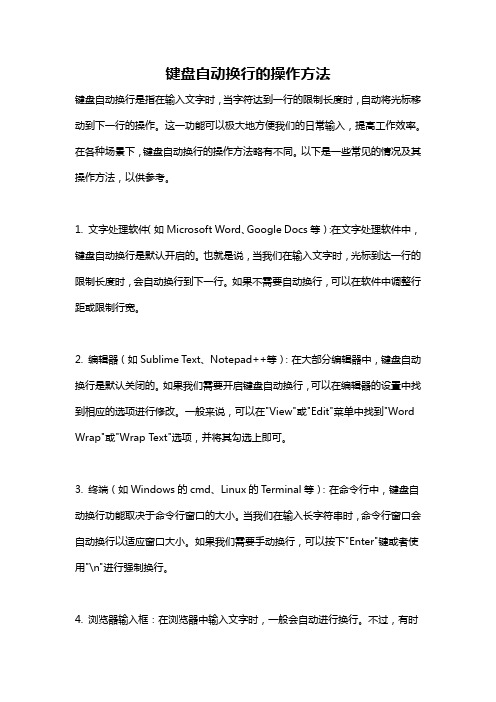
键盘自动换行的操作方法键盘自动换行是指在输入文字时,当字符达到一行的限制长度时,自动将光标移动到下一行的操作。
这一功能可以极大地方便我们的日常输入,提高工作效率。
在各种场景下,键盘自动换行的操作方法略有不同。
以下是一些常见的情况及其操作方法,以供参考。
1. 文字处理软件(如Microsoft Word、Google Docs等):在文字处理软件中,键盘自动换行是默认开启的。
也就是说,当我们在输入文字时,光标到达一行的限制长度时,会自动换行到下一行。
如果不需要自动换行,可以在软件中调整行距或限制行宽。
2. 编辑器(如Sublime Text、Notepad++等):在大部分编辑器中,键盘自动换行是默认关闭的。
如果我们需要开启键盘自动换行,可以在编辑器的设置中找到相应的选项进行修改。
一般来说,可以在"View"或"Edit"菜单中找到"Word Wrap"或"Wrap Text"选项,并将其勾选上即可。
3. 终端(如Windows的cmd、Linux的Terminal等):在命令行中,键盘自动换行功能取决于命令行窗口的大小。
当我们在输入长字符串时,命令行窗口会自动换行以适应窗口大小。
如果我们需要手动换行,可以按下"Enter"键或者使用"\n"进行强制换行。
4. 浏览器输入框:在浏览器中输入文字时,一般会自动进行换行。
不过,有时候我们可能需要在输入框中手动进行换行。
在大部分浏览器中,可以使用"Shift+Enter"进行手动换行。
如果浏览器输入框不支持手动换行,可以尝试使用其他文本编辑器进行编辑,然后再复制粘贴到浏览器中。
5. 移动设备:在移动设备上,键盘自动换行是默认开启的。
当我们在输入文字时,输入框会自动换行以适应屏幕大小。
如果我们需要手动换行,可以使用输入法键盘上的"Enter"键进行操作。
键盘连点器的使用方法
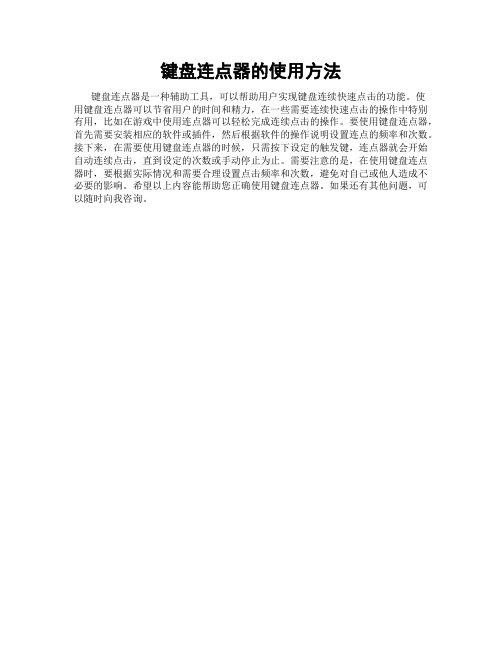
键盘连点器的使用方法
键盘连点器是一种辅助工具,可以帮助用户实现键盘连续快速点击的功能。
使
用键盘连点器可以节省用户的时间和精力,在一些需要连续快速点击的操作中特别有用,比如在游戏中使用连点器可以轻松完成连续点击的操作。
要使用键盘连点器,首先需要安装相应的软件或插件,然后根据软件的操作说明设置连点的频率和次数。
接下来,在需要使用键盘连点器的时候,只需按下设定的触发键,连点器就会开始自动连续点击,直到设定的次数或手动停止为止。
需要注意的是,在使用键盘连点器时,要根据实际情况和需要合理设置点击频率和次数,避免对自己或他人造成不必要的影响。
希望以上内容能帮助您正确使用键盘连点器。
如果还有其他问题,可以随时向我咨询。
腾龙50400按键使用说明
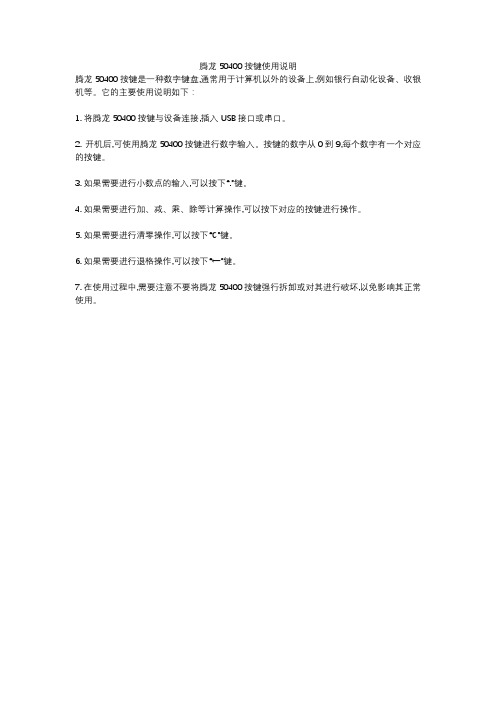
腾龙50400按键使用说明
腾龙50400按键是一种数字键盘,通常用于计算机以外的设备上,例如银行自动化设备、收银机等。
它的主要使用说明如下:
1. 将腾龙50400按键与设备连接,插入USB接口或串口。
2. 开机后,可使用腾龙50400按键进行数字输入。
按键的数字从0到9,每个数字有一个对应的按键。
3. 如果需要进行小数点的输入,可以按下“.”键。
4. 如果需要进行加、减、乘、除等计算操作,可以按下对应的按键进行操作。
5. 如果需要进行清零操作,可以按下“C”键。
6. 如果需要进行退格操作,可以按下“←”键。
7. 在使用过程中,需要注意不要将腾龙50400按键强行拆卸或对其进行破坏,以免影响其正常使用。
- 1、下载文档前请自行甄别文档内容的完整性,平台不提供额外的编辑、内容补充、找答案等附加服务。
- 2、"仅部分预览"的文档,不可在线预览部分如存在完整性等问题,可反馈申请退款(可完整预览的文档不适用该条件!)。
- 3、如文档侵犯您的权益,请联系客服反馈,我们会尽快为您处理(人工客服工作时间:9:00-18:30)。
键盘自动键使用说明
说明
该自动键使用标准的计算机用PS/2接口键盘,能够把使用者从标准的计算机PS/2接口键盘输入的字符自动转换成标准的莫尔斯码,然后控制短波电台自动发送出去,从而实现标准莫尔斯码的自动发送。
使用者不需要经过任何的训练就可以操作该装置,发送出标准的电码。
功能:
1、自动发送功能,通过键盘输入要发送的内容(字母、数字、符号)后,按回车键,该装置通过连线控制短波电台开始自动发送摩尔斯码。
2、听力练习功能,自动键通过自带蜂鸣器播放CW码,同时等待操作者输入对应的字母,并统计正确率。
类似CW PLAYER软件的听力练习功能。
特点:
1、采用PIC16F877A高性能单片机,抗干扰性能强。
2、采用LCD1602液晶屏,显示内容直观方便。
背光可打开或者
关闭
3、可以通过板载开关实现板载蜂鸣器的打开和关闭。
4、无论练习还是自动发送,CW的速度均可设置(0-50)
5、套件输出端采用光耦控制短波机的Key键,工作可靠,隔离
效果好,无噪音。
6、套间使用7805稳压供电,所以可以使用7-30V的直流电源,
套件带反接保护。
键盘自动键照片:
工作时的照片:。
